Excel启动时如何打开指定工作簿 Excel启动时打开指定工作簿方法
来源:金桥电子网
时间:2023-03-30 20:27:15 220浏览 收藏
本篇文章主要是结合我之前面试的各种经历和实战开发中遇到的问题解决经验整理的,希望这篇《Excel启动时如何打开指定工作簿 Excel启动时打开指定工作簿方法》对你有很大帮助!欢迎收藏,分享给更多的需要的朋友学习~
Excel启动时如何打开指定工作簿?下面小编为大家介绍一下Excel启动时打开指定工作簿的操作方法,希望可以帮助到你们!
Excel启动时如何打开指定工作簿 Excel启动时打开指定工作簿方法
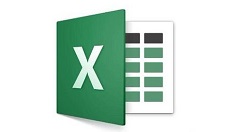
1.打开Excel表格,接着点击工具栏的“文件”→Excel选项
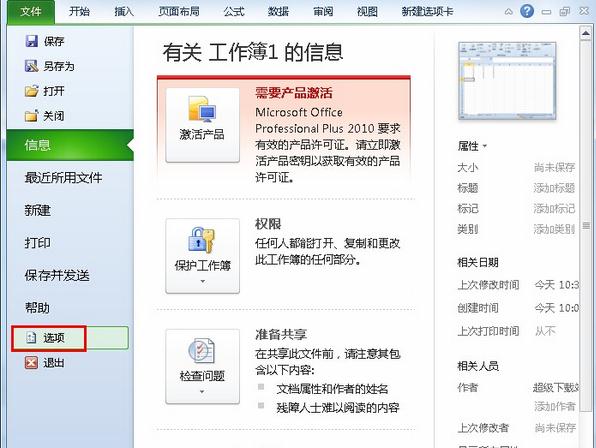
2.在Excel选项里点击“高级”菜单,在高级里下拉找到“常规”里的“启动时打开此目录中的所有文件夹”,然后我们对文件夹内容进行设置即可。
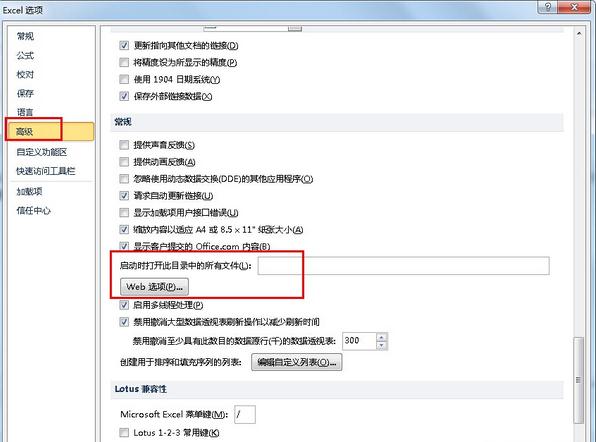
3.这样我们关闭Excel后重新打开就可以自动启动指定的工作簿啦。
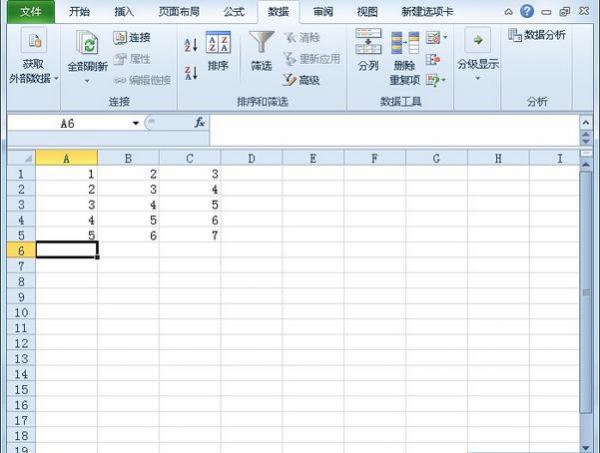
以上就是Excel启动时打开指定工作簿的操作方法
本篇关于《Excel启动时如何打开指定工作簿 Excel启动时打开指定工作簿方法》的介绍就到此结束啦,但是学无止境,想要了解学习更多关于文章的相关知识,请关注golang学习网公众号!
声明:本文转载于:金桥电子网 如有侵犯,请联系study_golang@163.com删除
相关阅读
更多>
-
501 收藏
-
501 收藏
-
501 收藏
-
501 收藏
-
501 收藏
最新阅读
更多>
-
383 收藏
-
205 收藏
-
443 收藏
-
327 收藏
-
362 收藏
-
225 收藏
-
434 收藏
-
486 收藏
-
354 收藏
-
378 收藏
-
264 收藏
-
481 收藏
课程推荐
更多>
-

- 前端进阶之JavaScript设计模式
- 设计模式是开发人员在软件开发过程中面临一般问题时的解决方案,代表了最佳的实践。本课程的主打内容包括JS常见设计模式以及具体应用场景,打造一站式知识长龙服务,适合有JS基础的同学学习。
- 立即学习 543次学习
-

- GO语言核心编程课程
- 本课程采用真实案例,全面具体可落地,从理论到实践,一步一步将GO核心编程技术、编程思想、底层实现融会贯通,使学习者贴近时代脉搏,做IT互联网时代的弄潮儿。
- 立即学习 516次学习
-

- 简单聊聊mysql8与网络通信
- 如有问题加微信:Le-studyg;在课程中,我们将首先介绍MySQL8的新特性,包括性能优化、安全增强、新数据类型等,帮助学生快速熟悉MySQL8的最新功能。接着,我们将深入解析MySQL的网络通信机制,包括协议、连接管理、数据传输等,让
- 立即学习 500次学习
-

- JavaScript正则表达式基础与实战
- 在任何一门编程语言中,正则表达式,都是一项重要的知识,它提供了高效的字符串匹配与捕获机制,可以极大的简化程序设计。
- 立即学习 487次学习
-

- 从零制作响应式网站—Grid布局
- 本系列教程将展示从零制作一个假想的网络科技公司官网,分为导航,轮播,关于我们,成功案例,服务流程,团队介绍,数据部分,公司动态,底部信息等内容区块。网站整体采用CSSGrid布局,支持响应式,有流畅过渡和展现动画。
- 立即学习 485次学习
